Hvis du vil vise lysbildemalen, viser du maler. Du kan gjøre endringer i lysbildemalen slik du endrer lysbilder, men du må huske at teksten på malen bare gjelder stilen. Den virkelige lysbildeteksten, for eksempel titler og lister, bør skrives inn på lysbildet i normalvisning. Topptekst og bunntekst skriver du inn i dialogboksen Topptekst og bunntekst.
Når du endrer lysbildemalen, bevares endringer du har foretatt på enkeltlysbilder.
Det legges til en lysbildemal i presentasjonen når du bruker en utformingsmal. Vanligvis inneholder malen også en tittelmal, der du kan foreta endringer som brukes på lysbilder med et oppsett for Tittellysbilde.
 Par med lysbildemal og tittelmal
Par med lysbildemal og tittelmal
Lysbildemalen og tittelmalen for en utformingsmal kalles par med lysbildemal og tittelmal. De vises sammen i malvisningen. Merk en av miniatyrmalene for å gjøre endringer i den.
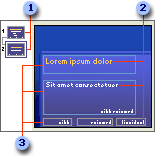
 Par med lysbildemal og tittelmal, med merket tittelmal
Par med lysbildemal og tittelmal, med merket tittelmal
 Du kan endre skriftstiler for titteltekst, undertitteltekst og bunntekst
Du kan endre skriftstiler for titteltekst, undertitteltekst og bunntekst
 Du kan endre plassholderegenskaper for tittel, undertittel og bunntekst
Du kan endre plassholderegenskaper for tittel, undertittel og bunntekst
 Foreta endringer i flere lysbildemaler
Foreta endringer i flere lysbildemaler
Hvis du bruker flere utformingsmaler i presentasjonen, får du flere lysbildemaler (én for hver utformingsmal du har brukt). Hvis du vil foreta en endring i hele presentasjonen, må du endre hver lysbildemal eller par med maler (avhengig av om du også bruker tittelmalen).
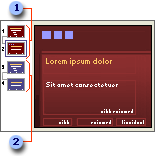
 Første par med lysbildemal og tittelmal med grafikk brukt i tittelmalen. Hvis du vil legge til grafikken på alle andre lysbilder i presentasjonen, legger du den til i lysbildemalen i dette paret og i det andre paret med lysbildemal og tittelmal.
Første par med lysbildemal og tittelmal med grafikk brukt i tittelmalen. Hvis du vil legge til grafikken på alle andre lysbilder i presentasjonen, legger du den til i lysbildemalen i dette paret og i det andre paret med lysbildemal og tittelmal.
 Andre par med lysbildemal og tittelmal.
Andre par med lysbildemal og tittelmal.
For at det skal bli enklere å arbeide med flere maler, inneholder Microsoft PowerPoint kommandoer for å sette inn, slette, gi nytt navn til, kopiere og bevare maler. Når du bevarer en mal, beskytter du den fra å bli automatisk slettet i visse tilfeller i PowerPoint.